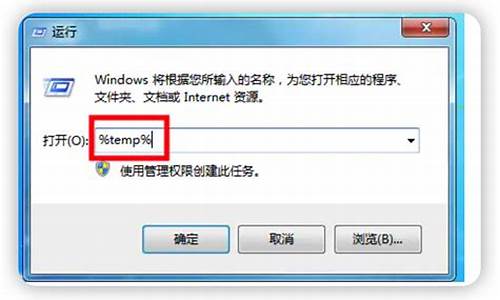电脑系统盘满了怎么重新分区,电脑系统满了怎么做系统
1.怎样重装系统?要详细的~
2.重装系统的正确方法
3.电脑怎么重装系统?
4.如何快速给大批量电脑安装操作系统
5.电脑系统崩溃后,怎么用u盘装系统。
6.台式电脑如何重装系统
7.如何给电脑重装系统

1,打开此电脑,在系统盘盘符上单击右键,选择“属性”。
2,在属性界面“常规”选卡中,单击“磁盘清理”。
3,等待磁盘清理工具搜索磁盘中可以清理的文件。
4,在磁盘清理界面,勾选需要清理的项目,点击“清理系统文件”。
5,然后点击确定,在弹出的“磁盘清理”点击“删除文件”即可。
怎样重装系统?要详细的~
其它盘不要清,因为有好多重要文件的,只清理C盘就可以了。具体操作如下:
一意加粗的字体这很重要。
抱去电脑店装机需要30---50元,不如用30---50元买个U盘自己装系统,知识也学了机器也装了,主要是方便了,而且自己又落个U盘,呵呵,何乐而不为之。
以下是用U盘装机流程,自己看看,学会不求人,而且自己更方便。
U盘装系统:是把U盘装个PE系统后,插在电脑上,可以用主板带动U盘启动,然后做系统用,主要是方便又可以更好的操作。
具体方法:去买个2.0U盘(3.0U盘要有驱动才行,装机会失败。),按下边的去做即可自己装系统了。
以下是U盘装机流程: 以大白菜pe或是老毛桃pe为例,都一样。
以下是U盘装机流程: 以大白菜为例
准备未储存文件的空U盘(建议使用8G以上U盘,注意:制作PE系统时会把U盘格式的),下载大白菜U盘装机系统软件,如果自己的电脑可用,就在自己的电脑上把U盘装成PE系统,如果不好用到别的机器上制作成‘大白菜’PE安装软件的U盘,即可开始装机,把U盘插到电脑上后开机。
? U盘做好后首先要做的是: 电脑正常时或是到PE桌面时,要 备份电脑上重要文件,(主要有:桌面上的重要文件和我的文档里的重要文件,拷到D盘里。)然后开始执行以下事情:
?建议你,重装系统前把C盘格式化一下再装系统可解决硬盘有逻辑坏道问题。
1,先把WINXP、 WIN 7或是WIN10镜像下载到硬盘里或是预先做个GHO文件保存在U盘里,然后在除C盘以外的盘或者U盘根目录里新建一个GHO文件夹,也可以在D盘根目录下建一个GHO文件夹,然后把WIN7镜像用UltarISO或者WinRAR解压释放到GHO文件夹中。
注意:切记注意不要在C盘中建GHO文件夹,那样会再安装过程中把GHO文件清掉而安装失败。
2,把启动U盘插在电脑上,然后开机:
如果是新式UEFI BIOS,一般可以直接按F12进入到快捷启动菜单,在菜单中选择U盘名称,即可从U盘启动。
如果是老式BIOS,那必须按Del或F2等进入BIOS,然后在Advanced BIOS Features项目下,或者Boot,或者Startup下,找到First Boot Device或1st Boot Device等,进入后把USB-HDD或U盘名称设为第一启动,
具体方法看主板的说明书,或到网上搜索。
启动U盘后,进入到这个U盘PE界面,选择“运行Windows PE(系统安装)”。
3,进入大白菜PE 或是老毛桃PE桌面后,选择"WIN系统安装器"这个桌面快捷图标,双击运行。
4,弹出NT6快捷安装器,首先就是要找到先前下载解压出来的系统文件,所以按“打开”按钮。
5,打开一个文件选择框,找到先前在D盘建立的GHO文件夹,然后找到其子文件夹Sources,然后再在Sources文件夹下找到install.wim这个文件,这个就是安装文件,选出好后按“打开”按钮。
6,然后选择安装分区,一般会默认为C盘,如果需要安装到其它盘,那就要手动调整,如果是新手,最好不要去调整它,因为系统分区必须是主分区,而且必须是激活的,所以,如果不了解这些,最好不要去碰这个。
7,在这里,弹出安装前最后一个确认窗口,仔细看一看,如果确定都选择好了,就可以点按“确定”,安装开始。
8,这时会将GHO中的系统文件复制到C盘,复制几个G的文件会需要一定时间,请耐心等一等。
9,等复制完成后,弹出提示”请重启动计算机进入安装阶段“,点”是“,电脑马上重启,这时就可以拔出U盘了,如果是UEFI BIOS,会仍从硬盘启动,如果是老式BIOS,就必须进入BIOS中,把从U盘启动改为从硬盘启动。
10,重新从硬盘启动后,进入电脑,就会开始安装系统,如配置开始菜单,注册组件等等,整个安装过程所需要的时间会更长,一定要耐心等待。
?注意!未安装完成前禁止强制退出。 有帮助请采纳下,选为满意答案,谢谢!
重装系统的正确方法
1.简单的说,格式化就是把一张空白的盘划分成一个个小的区域,并编号,供计算机储存,读取数据。没有这个工作的话,计算机就不知道在哪写,从哪读。
硬盘必须先经过分区才能使用,磁盘经过分区之后,下一个步骤就是要对硬盘进行格式化(FORMAT)的工作,硬盘都必须格式化才能使用。
格式化是在磁盘中建立磁道和扇区,磁道和扇区建立好之后,电脑才可以使用磁盘来储存数据。
在Windows和DOS操作系统下,都有格式化Format的程序,不过,一旦进行格式化硬盘的工作,硬盘中的数据可是会全部不见喔!所以进行这个动作前,先确定磁盘中的数据是否还有需要,如果是的话先另行备份吧。
高级格式化就是清除硬盘上的数据、生成引导区信息、初始化FAT表、标注逻辑坏道等。
低级格式化就是将空白的磁盘划分出柱面和磁道,再将磁道划分为若干个扇区,每个扇区又划分出标识部分ID、间隔区GAP和数据区DATA等。可见,低级格式化是高级格式化之前的一件工作,它只能够在DOS环境来完成。而且低级格式化只能针对一块硬盘而不能支持单独的某一个分区。每块硬盘在出厂时,已由硬盘生产商进行低级格式化,因此通常使用者无需再进行低级格式化操作。
2.重装系统
重新安装系统前,最好先列备份单
在因系统崩溃或出现故障而准备重装系统前,首先应该想到的是备份好自己的数据。这时,一定要静下心来,仔细罗列一下硬盘中需要备份的资料,把它们一项一项地写在一张纸上,然后逐一对照进行备份。如果你的硬盘不能启动了,这时需要考虑用其他启动盘启动系统后,拷贝自己的数据,或将硬盘挂接到其他电脑上进行备份。为了避免出现硬盘数据不能恢复的灾难发生,最好在平时就养成每天备份重要数据的习惯。
用户文档是珍宝,首当其冲备份好
在需要备份的数据中,用户文档是首先要考虑备份的数据。如果你是编辑或作者,就需要首先备份自己的稿件;如果你是老师,需要首先备份自己的讲义;如果你是作曲家,则需要首先备份自己的曲目……通常,用户的文档数据是放在“我的文档”文件夹中的。如果用户另外指定了存放的文件夹,则需要备份的是相应的文件夹。
上网老手变成瞎,只因忘备收藏夹
经常上网浏览的用户,一般都收藏有个人特色的地址列表。下次需要搜索同类内容时,打开“收藏夹”便可轻松到达目的地。重装系统时,如果忘记备份自己的收藏夹,安装的新系统对你来说几乎只有一个空的收藏夹,以前保留的好地址就会不翼而飞,你将会感到瞎眼一般。虽然你可能会说,我有Google等好的搜索引擎,但本来一步就可到位的工作人为地变得相对复杂多了,何苦呢?所以,重装系统前一定要备份好“收藏夹”。Windows XP的收藏夹是系统分区下的文件夹,中间的用户名因人而异。
要保录入高速度,备份输入法词库
现在,录入汉字无非是采用笔型和拼音两大类输入法。而目前主流的笔型和拼音输入法都带有智能成分,也就是可以自动或半自动地记忆用户形成的个性化词库。个人用户在带有自己特色的词库环境下录入汉字,工作效率会大大提高。如果重装系统时忘记备份输入法用户词库,系统重装完毕后,输入工作中的个性词汇积累工作相当于从零开始。因此,别忘了备份输入法用户词库。用户词库一般在系统的或文件夹下,有的输入法本身就含有自己的词库备份接口,使用很方便。
邮箱、QQ备份好,八方联系断不了
电子邮件和QQ等聊天工具是我们现代人主要的联络工具。重装系统时,一定不要忘记备份自己的邮箱地址簿和QQ好友信息。邮件地址和QQ聊天好友的信息都可以用相应软件的导出功能进行备份。为避免系统崩溃后无法进行这些资料的备份,最好在平时就养成定时备份这些数据的习惯,将系统崩溃后这方面的损失降到最小。其实,FoxMail和QQ都是准绿色软件,你只需在平时压缩这两个软件的文件夹并保存起来备用即可。
驱动程序备份好,下次装机不用找
装机后的第一感觉应该是屏幕闪得让你眼睛难受,喇叭一点声音也没有。这是没有安装显卡和声卡驱动程序的缘故。如果你的系统中还有其他板卡或外设,还得重新安装其驱动程序。有些用户的这些驱动程序是拷贝在硬盘文件夹中的,没有安装盘。这时,你就需要特别留意,安装系统前一定要把自己的驱动程序备份出来。
原有目录先别删,请先准备安装盘
如果原来的系统下的文件还可以用诸如启动盘等进行访问,在决定重新安装操作系统并结束备份工作后,先不要急于删除或格式化你原有的系统,应该静下心来仔细想想原来的系统分区中还没有你需要保留的文件。再三考虑无误后,接下来的事就应该是准备你的安装光盘了。需要注意的是,你需要在系统BIOS中将光驱设置为第一启动盘。
软件说明或封套,那里备有序列号
安装序列号可是个关键的东西,如果你不小心丢掉自己的安装序列号,而又采用全新安装,安装过程将无法进行下去。正规的安装光盘的序列号应该在软件说明书或光盘封套的某个位置上。但是,如果你用的是某些软件合集光盘中提供的测试版系统,那么,这些序列号可能是存在于安装目录中的某个说明文本中,比如SN.TXT等文件。所以,首先要将序列号读出并记录下来以备稍后使用。
系统出错缺文件,覆盖安装试一遍
如果系统启动时提示你少某些文件,或者某些文件出了问题,这时,你先别急于格式化自己的硬盘,而应该首先尝试进行覆盖安装。覆盖安装的要点是,先进入安全模式或启动到DOS下,然后执行安装光盘上的SETUP.EXE或其他用来启动安装程序的文件。注意在安装过程中要选择将系统文件安装在与原来系统相同的目录中。经过这样的安装,一般的问题大多可以得到修复,更重要的是以前安装的一些应用软件还可以继续使用。
覆盖安装不奏效,删除安装新一套
如果按以上所提的覆盖安装方法没有能够解决你的问题,那么你可以在确认备份工作完成后,并且各类驱动程序都已经准备好的情况下,先用启动盘启动系统,而后用FORMAT命令格式化你的系统分区,随后执行安装盘上的SETUP.EXE或用来安装的可执行文件,进行全新安装就可以了。
倘若没有驱动盘,另起目录全新安
如果按以上所提的覆盖安装方法没有能够解决你的问题,而你又没有把握知道自己是否还有需要备份的东西,或者你不想格式化自己的分区,那么,你可以用另起目录的安装法。方法是,用启动盘启动后执行安装文件,把系统安装在与先前系统不同的目录下。这样,原来的驱动程序还在旧的系统目录中。如果你的驱动程序丢失,当系统发现新的硬件时,你可以按系统提示到原来的目录里找到硬件的驱动程序。当所有硬件驱动程序安装完毕后,你就可以放心删掉原来的系统目录了。
想要体验新震撼,升级安装需替换
如果你使用的是较低版本的操作系统,而你想体验同一软件公司刚刚推出的新一代操作系统,那么你可以用升级安装的办法实现你的想法。方法是直接在低级操作系统环境下运行高级操作系统的安装文件即可。操作系统一般说来都是向下兼容的,Windows 98下可以升级安装为Windows 2000或Windows XP,Windows 2000下可以升级安装为Windows XP。升级安装后原来的大部分程序还可以继续使用。
难舍旧情又求新,请君安装多系统
如果你不愿意丢掉原来的低级操作系统,同时又想体验一下新一代操作系统的魅力,那么,你可以安装双系统。方法是:在低级操作系统(如Windows 98)下,执行高级操作系统安装盘上的安装文件如SETUP.EXE,然后在安装过程中选择安装在新的目录而不是选择升级安装即可。这样,当安装结束并重新启动系统后,便会出现双系统菜单。多系统安装方法也是如此,只是最好遵守先低级、后高级的安装次序,否则会出现许多麻烦。
硬盘备份安装盘,再装系统更方便
为了消除安装时经常到处找安装盘的烦恼,我们可以将系统安装盘备份到自己的电脑中。具体方法是:在你的硬盘的数据备份区中创建文件夹如,将系统安装光盘中的所有文件拷贝到该文件夹中。需要重新安装时运行其中的SETUP.EXE或其他安装文件就可以了。
倘若系统未崩溃,部分恢复安装快
如果Windows 98系统没有完全崩溃,但有些系统错误通过磁盘扫描或纠错软件又无法修复,这时可以使用Windows 98的部分恢复安装程序。这个安装程序可以在Windows 98光盘的文件夹里找到。方法是:转入DOS状态,进入目录,运行PCRESTOR,安装程序将会启动。这种安装的速度和硬盘安装的速度差不多,它不会造成数据丢失。同时,重新设置硬件时,一般都会自动完成。
双启菜单故障难,只需XP安装盘
如果在安装了Windows XP后又安装了Windows 98,系统双启动菜单丢失了。这时,可用如下办法解决。首先在BIOS中将启动顺序调整为CD-ROM引导优先,然后将Windows XP安装盘放入光驱。等自动加载完安装程序后,系统会问你是重新安装还是修复,不用管它,直接退出。最后到CMOS中把启动顺序再改为硬盘启动优先,这样再次开机后就会出现选择菜单了。
不用XP系统盘,照样修复双启单
假如Windows 98安装在C盘,Windows XP安装在D盘,E盘是用户数据区。我们可以事先将启动分区根目录下的BOOT.INI、NTLDR、NTDETECT.COM、BOOTSECT.DOS、IO.SYS、MSDOS.SYS、BOOTFONT.BIN等七个文件备份到我们的E分区。在我们重新安装系统不当而使双启动系统菜单发生混乱时,可以将这七个文件拷贝到启动分区下覆盖一下,就可解决问题了。
克隆备份好手段,系统工具一并攒
也许你会觉得每次重装系统最麻烦的不是重装系统本身,而是寻找和安装各类应用软件和实用小工具。这时,一个非常经典的软件Norton Ghost可以解决你的问题。当你安装完系统和一些工具软件后,只要用Ghost软件的备份分区功能将刚才装好的系统连同工具打包成一个文件。当需要恢复时,先用启动盘启动DOS,然后用Ghost把这个文件包快速恢复到原来的分区中即可。网吧安装多台相同的电脑多用此法,电脑老手们也惯用此法。
软件是否需重装,亲手一试定雌黄
在另起目录安装系统,而没有删除原来的文件夹下的应用程序的情况下,哪些程序不需要重新安装就可直接使用?这个问题其实只需要动手一试便知。在重新安装系统后,运行一下原来程序目录下的可执行文件,不出现错误提示的一般不需要重装,你就可以把它当成一个绿色软件看待,下次也不用重装。不能运行的或提示缺少文件的肯定是要重装的,这些就不能被列为绿色软件了。
重装操作系统20条“军规”
系统是否需重装,三条法则帮你忙
如果系统出现以下三种情况之一,应该是你考虑重装系统的时候了:
1)系统运行效率变得低下,垃圾文件充斥硬盘且散乱分布又不便于集中清理和自动清理;
2)系统频繁出错,而故障又不便于准确定位和轻易解决;
3)系统不能启动。
重新安装系统前,最好先列备份单
在因系统崩溃或出现故障而准备重装系统前,首先应该想到的是备份好自己的数据。这时,一定要静下心来,仔细罗列一下硬盘中需要备份的资料,把它们一项一项地写在一张纸上,然后逐一对照进行备份。如果你的硬盘不能启动了,这时需要考虑用其他启动盘启动系统后,拷贝自己的数据,或将硬盘挂接到其他电脑上进行备份。为了避免出现硬盘数据不能恢复的灾难发生,最好在平时就养成每天备份重要数据的习惯。
用户文档是珍宝,首当其冲备份好
在需要备份的数据中,用户文档是首先要考虑备份的数据。如果你是编辑或作者,就需要首先备份自己的稿件;如果你是老师,需要首先备份自己的讲义;如果你是作曲家,则需要首先备份自己的曲目……通常,用户的文档数据是放在“我的文档”文件夹中的。如果用户另外指定了存放的文件夹,则需要备份的是相应的文件夹。
上网老手变成瞎,只因忘备收藏夹
经常上网浏览的用户,一般都收藏有个人特色的地址列表。下次需要搜索同类内容时,打开“收藏夹”便可轻松到达目的地。重装系统时,如果忘记备份自己的收藏夹,安装的新系统对你来说几乎只有一个空的收藏夹,以前保留的好地址就会不翼而飞,你将会感到瞎眼一般。虽然你可能会说,我有Google等好的搜索引擎,但本来一步就可到位的工作人为地变得相对复杂多了,何苦呢?所以,重装系统前一定要备份好“收藏夹”。Windows XP的收藏夹是系统分区下的文件夹,中间的用户名因人而异。
要保录入高速度,备份输入法词库
现在,录入汉字无非是采用笔型和拼音两大类输入法。而目前主流的笔型和拼音输入法都带有智能成分,也就是可以自动或半自动地记忆用户形成的个性化词库。个人用户在带有自己特色的词库环境下录入汉字,工作效率会大大提高。如果重装系统时忘记备份输入法用户词库,系统重装完毕后,输入工作中的个性词汇积累工作相当于从零开始。因此,别忘了备份输入法用户词库。用户词库一般在系统的或文件夹下,有的输入法本身就含有自己的词库备份接口,使用很方便。
邮箱、QQ备份好,八方联系断不了
电子邮件和QQ等聊天工具是我们现代人主要的联络工具。重装系统时,一定不要忘记备份自己的邮箱地址簿和QQ好友信息。邮件地址和QQ聊天好友的信息都可以用相应软件的导出功能进行备份。为避免系统崩溃后无法进行这些资料的备份,最好在平时就养成定时备份这些数据的习惯,将系统崩溃后这方面的损失降到最小。其实,FoxMail和QQ都是准绿色软件,你只需在平时压缩这两个软件的文件夹并保存起来备用即可。
驱动程序备份好,下次装机不用找
装机后的第一感觉应该是屏幕闪得让你眼睛难受,喇叭一点声音也没有。这是没有安装显卡和声卡驱动程序的缘故。如果你的系统中还有其他板卡或外设,还得重新安装其驱动程序。有些用户的这些驱动程序是拷贝在硬盘文件夹中的,没有安装盘。这时,你就需要特别留意,安装系统前一定要把自己的驱动程序备份出来。
原有目录先别删,请先准备安装盘
如果原来的系统下的文件还可以用诸如启动盘等进行访问,在决定重新安装操作系统并结束备份工作后,先不要急于删除或格式化你原有的系统,应该静下心来仔细想想原来的系统分区中还没有你需要保留的文件。再三考虑无误后,接下来的事就应该是准备你的安装光盘了。需要注意的是,你需要在系统BIOS中将光驱设置为第一启动盘。
软件说明或封套,那里备有序列号
安装序列号可是个关键的东西,如果你不小心丢掉自己的安装序列号,而又采用全新安装,安装过程将无法进行下去。正规的安装光盘的序列号应该在软件说明书或光盘封套的某个位置上。但是,如果你用的是某些软件合集光盘中提供的测试版系统,那么,这些序列号可能是存在于安装目录中的某个说明文本中,比如SN.TXT等文件。所以,首先要将序列号读出并记录下来以备稍后使用。
系统出错缺文件,覆盖安装试一遍
如果系统启动时提示你少某些文件,或者某些文件出了问题,这时,你先别急于格式化自己的硬盘,而应该首先尝试进行覆盖安装。覆盖安装的要点是,先进入安全模式或启动到DOS下,然后执行安装光盘上的SETUP.EXE或其他用来启动安装程序的文件。注意在安装过程中要选择将系统文件安装在与原来系统相同的目录中。经过这样的安装,一般的问题大多可以得到修复,更重要的是以前安装的一些应用软件还可以继续使用。
覆盖安装不奏效,删除安装新一套
如果按以上所提的覆盖安装方法没有能够解决你的问题,那么你可以在确认备份工作完成后,并且各类驱动程序都已经准备好的情况下,先用启动盘启动系统,而后用FORMAT命令格式化你的系统分区,随后执行安装盘上的SETUP.EXE或用来安装的可执行文件,进行全新安装就可以了。
倘若没有驱动盘,另起目录全新安
如果按以上所提的覆盖安装方法没有能够解决你的问题,而你又没有把握知道自己是否还有需要备份的东西,或者你不想格式化自己的分区,那么,你可以用另起目录的安装法。方法是,用启动盘启动后执行安装文件,把系统安装在与先前系统不同的目录下。这样,原来的驱动程序还在旧的系统目录中。如果你的驱动程序丢失,当系统发现新的硬件时,你可以按系统提示到原来的目录里找到硬件的驱动程序。当所有硬件驱动程序安装完毕后,你就可以放心删掉原来的系统目录了。
想要体验新震撼,升级安装需替换
如果你使用的是较低版本的操作系统,而你想体验同一软件公司刚刚推出的新一代操作系统,那么你可以用升级安装的办法实现你的想法。方法是直接在低级操作系统环境下运行高级操作系统的安装文件即可。操作系统一般说来都是向下兼容的,Windows 98下可以升级安装为Windows 2000或Windows XP,Windows 2000下可以升级安装为Windows XP。升级安装后原来的大部分程序还可以继续使用。
难舍旧情又求新,请君安装多系统
如果你不愿意丢掉原来的低级操作系统,同时又想体验一下新一代操作系统的魅力,那么,你可以安装双系统。方法是:在低级操作系统(如Windows 98)下,执行高级操作系统安装盘上的安装文件如SETUP.EXE,然后在安装过程中选择安装在新的目录而不是选择升级安装即可。这样,当安装结束并重新启动系统后,便会出现双系统菜单。多系统安装方法也是如此,只是最好遵守先低级、后高级的安装次序,否则会出现许多麻烦。
硬盘备份安装盘,再装系统更方便
为了消除安装时经常到处找安装盘的烦恼,我们可以将系统安装盘备份到自己的电脑中。具体方法是:在你的硬盘的数据备份区中创建文件夹如,将系统安装光盘中的所有文件拷贝到该文件夹中。需要重新安装时运行其中的SETUP.EXE或其他安装文件就可以了。
倘若系统未崩溃,部分恢复安装快
如果Windows 98系统没有完全崩溃,但有些系统错误通过磁盘扫描或纠错软件又无法修复,这时可以使用Windows 98的部分恢复安装程序。这个安装程序可以在Windows 98光盘的文件夹里找到。方法是:转入DOS状态,进入目录,运行PCRESTOR,安装程序将会启动。这种安装的速度和硬盘安装的速度差不多,它不会造成数据丢失。同时,重新设置硬件时,一般都会自动完成。
双启菜单故障难,只需XP安装盘
如果在安装了Windows XP后又安装了Windows 98,系统双启动菜单丢失了。这时,可用如下办法解决。首先在BIOS中将启动顺序调整为CD-ROM引导优先,然后将Windows XP安装盘放入光驱。等自动加载完安装程序后,系统会问你是重新安装还是修复,不用管它,直接退出。最后到CMOS中把启动顺序再改为硬盘启动优先,这样再次开机后就会出现选择菜单了。
不用XP系统盘,照样修复双启单
假如Windows 98安装在C盘,Windows XP安装在D盘,E盘是用户数据区。我们可以事先将启动分区根目录下的BOOT.INI、NTLDR、NTDETECT.COM、BOOTSECT.DOS、IO.SYS、MSDOS.SYS、BOOTFONT.BIN等七个文件备份到我们的E分区。在我们重新安装系统不当而使双启动系统菜单发生混乱时,可以将这七个文件拷贝到启动分区下覆盖一下,就可解决问题了。
克隆备份好手段,系统工具一并攒
也许你会觉得每次重装系统最麻烦的不是重装系统本身,而是寻找和安装各类应用软件和实用小工具。这时,一个非常经典的软件Norton Ghost可以解决你的问题。当你安装完系统和一些工具软件后,只要用Ghost软件的备份分区功能将刚才装好的系统连同工具打包成一个文件。当需要恢复时,先用启动盘启动DOS,然后用Ghost把这个文件包快速恢复到原来的分区中即可。网吧安装多台相同的电脑多用此法,电脑老手们也惯用此法。
软件是否需重装,亲手一试定雌黄
在另起目录安装系统,而没有删除原来的文件夹下的应用程序的情况下,哪些程序不需要重新安装就可直接使用?这个问题其实只需要动手一试便知。在重新安装系统后,运行一下原来程序目录下的可执行文件,不出现错误提示的一般不需要重装,你就可以把它当成一个绿色软件看待,下次也不用重装。不能运行的或提示缺少文件的肯定是要重装的,这些就不能被列为绿色软件了。
winXP安装步骤
首先将bios设置调成光盘启动,然后放入WinXP光盘,重新启动。系统会自动读光盘,出现英文提示时按任意键,进入安装界面。
1. 安装程序弹出协议对话框,询问是否接受协议,接受,进入下一步,不接受,退出安装。毫无疑问,我们选择了接受协议,然后点击“下一步”。
2. 到了此步,安装程序进行检测系统,并作复制必要的安装文件到 C 盘和其它临时目录,15秒后电脑重新启动。
3. 电脑重新启动后,进入WINDOWSXP 安装界面。安装程序有三个选择项:
a) 要开始安装WinXP,按ENTER
b) 要修复WinXP,按R
c) 要停止WinXP并退出安装程序,按F3
4. 我们按回车选择第一个选项,程序进入安装目录选择窗口,确定需要安装的盘符。如果希望用硬盘尚未划分的磁盘分区来安装 Windows XP,请按键盘上的 C 字母,如果想删除高亮显示的磁盘分区请按键盘上的 D 键。我们按了回车,选择了 C 盘。
5. 程序进入下一个窗口,提示选择文件系统的格式,下面把它们都列了出来,共有三种: a) 用FAT文件系统格式化磁盘分区 b) 将磁盘分区转换为NTFS c) 保持现有文件系统(无变化)---默认
6. 如果发觉选择的磁盘分区不对,请按 ESC键返回上一步。由于 NTFS 是 NT 系列平台运行最高效率的磁盘文件系统格式,因此在第一个选项高亮时按了回车。Windows XP 将会花几分钟检查磁盘空间,确保有足够空间安装 Windows XP。
7. 将文件复制到Windows XP安装文件夹中---等待一段时间后,安装所需要的文件都复制完毕,这时,我们就可以来到下一个步骤了。
8. 安装程序初始化 Windows XP 配置后,重新启动电脑,重启后可看到 WinXP 安装程序进行各项检测。接下来,安装程序底部安装的区域设置,默认系统区域和用户区域设置均为(中国)。键盘布局也默认为中文(简体)--美式键盘键盘布局。若要进行修改,可自定义进行设置。安装程序进入一个要求您输入个人信息,包括姓名及公司或单位的名称的窗口。填写计算机名:安装程序提供了文字输入确定用户的计算机名和其它的设置。
9. 在此,需要声明的是:安装程序会创建一个称为Administrator(系统管理员的)用户帐户,它拥有完全控制计算机的权限。确定这个帐户时,安装程序要求用户输入“系统管理员密码”和“确认密码(即再次输入)”。然后,用鼠标点击“下一步”后,安装程序弹出了日期和时间的设置对话框,确定之后按回车。
10. 到此,系统出现网络设置对话框,共有两个选项,分别是“典型设置”和“自定义设置”, 对于安装操作系统的生手,建议选择“典型设置”,让安装程序实现傻瓜式的操作,避免安装过程中设置出错。
11. Windows XP 是基于NT内核的,网络对它来说最为重要,所以系统弹出了域成员设置对话框。然后执行最后任务,也就是安装程序花几分钟时间进行安装与配置 WinXP 组件。此时不再需要用户进行操作,完成是由 Windows XP 所提供的。
至此,安装工作就大功告成了!最后单击“完成”,重新启动计算机,当再次进入 Windows XP 时,你就会发现它的魅力!感受到它的功能强大!如果之前已经安装好了 Windows XP,但有些必须的内容补充进来,那么在第2个步骤时“选WinXP组件的安装”。步骤同上。
电脑怎么重装系统?
系统坏了。直接换个验证过的系统盘重装系统就行了,这样就可以全程自动、顺利解决 系统无法启动 的问题了。用u盘或者硬盘这些都是可以的,且安装速度非常快。
兼容性好的系统盘要有兼容性好的(兼容ide、achi、Raid模式的安装)并能自动永久激活的、能够自动安装机器硬件驱动序的系统盘,这就可以全程自动、顺利重装系统了。
U盘安装用ultraiso软件,打开下载好的系统安装盘文件(ISO文件),执行“写入映像文件”把U盘插到电脑上,点击“确定”,等待程序执行完毕后,这样就做好了启动及安装系统用的u盘,用这个做好的系统u盘引导启动机器后,即可顺利重装系统了。
硬盘安装前提是,需要有一个可以正常运行的Windows系统,提取下载的ISO文件中的“*.GHO”和“安装系统.EXE”到电脑的非系统分区,然后运行“安装系统.EXE”,直接回车确认还原操作,再次确认执行自动安装操作。(执行前注意备份C盘重要资料!)
详细图文版教程有这方面的详细图文版安装教程怎么给你?不能附加的。会被系统判为违规的。
下载地址重装系统的系统盘下载地址在“知道页面”右上角的…………si xin zhong…………有!望采纳!
如何快速给大批量电脑安装操作系统
重装电脑系统的步骤
1.首先,打开电脑电源,光驱中放入XP安装光盘,然后按住DEL进入BIOS先设置CD-ROM为第1启动!如果出现提示"Boot
from
CD"
的时候请按一下回车就可以了!
2.进入启动画面,选择安装WinXP,按回车就安装了!可能按回车会出现或
"Press
any
key
to
Boot
from
CD",这时候继续按一下回车,不然会硬盘启动了!
3.选择第1个,按回车,就开始安装了,读取驱动程序到内存!
4.加载驱动以后可以看到你硬盘的分区情况,建议安装C盘,这里注意的是,如果你想全新安装,那么就需要格式化,所以格式化的关键先要删除C盘,只有这样安装的XP才是全新的XP!所以请把光标移动到C盘,然后按"D",删除分区C!
5.你按了"D"(删除)以后,XP会确认,因为怕你删除错,提示删除会丢失数据,这个当然,我就是要格式化再安装!所以请按"回车"继续!
6.继续按"L"!
7.删除以后,C盘就变成未划分的分区了!按"回车"继续!
8.这里会让你选择磁盘格式,下面我说说NTFS和FTA的区别~!
首先NTFS具有FAT所有的优点,NTFS相对于FAT碎片少,安全性高,可以加密文件,支持磁盘配额支持30G以上的分区,支持压缩,最高压缩50%,当然问我的话,我喜欢用NTFS!整理磁盘也很快!但是呢,NTFS由于安全性高,所以NTFS分区在DOS下访问不到,对于启动软盘就不能对它格式化了,只有XP光盘才能格式化!
所以,如果你不清楚的话,那建议还是用
FAT!下面4个选择,(快)表示快速格式化!
9.按"回车"继续!
10.正在格式化!
11.安装开始啦,你可以去看电视了,光盘安装都是自动的,从现在开始到安装完毕估计20-30分钟!
12.熟悉的安装画面!
13.安装好了,第1次重新启动
15.终于安装完毕了,你学会了吗?
电脑系统崩溃后,怎么用u盘装系统。
一、安装Ghost 6.0
1、准备工作
(1)选任意一台计算机作“多播服务器”,安装好所需的操作系统(比如Win98)及应用软件,并做好相应设置。
(2)软件下载(试用版)
下载地址:
2、软件安装
在“多播服务器上”打开压缩包文件ghost6.zip,然后双击其中的setup.exe即可开始安装工作。在安装过程中,除了在某一步需要根据提示输入Name(用户名,可为任意内容)、Company(公司名,可为任意内容)和License Quantity(许可证数目,可为任意数目)等安装信息之外,其他均用其默认选项即可;结束后并不需要重新启动计算
当安装完成后,Ghost 6.0的系统文件将被放在C:\Program Files\Norton Ghost 6.0目录下;进入“开始→程序→Norton Ghost”中也可看到其相关组件。
二、Ghost多播的准备
1、得到.gho文件
在“多播服务器”上,选已安装组件中的Norton Ghost项,即可进入Ghost 6.0的主程序。再依次选其菜单中的“Local→Partition→To Image”,以对它的C盘进行备份。
提示:如果所有“多播工作站”的硬盘容量都一样的话,用“Local→Disk→To Image”选全盘复制的方法可能会更好!
2、制作工作站端启动软盘
准备好一张已格式化过(在DOS 6.22或Win98下均可)的软盘,将已安装目录中的Ghost.exe及RTL8139的网卡配置文件Rtspkt.exe均复制到软盘中,然后进入MS-DOS方式下,转到A盘进行如下操作:
(1)为每个“多播工作站”均建立一个扩展名为.cfg的文本文件(比如为1.cfg、2.cfg、3.cfg等),其内容包括ip=192.168.0.100、netmask=255.255.255.0及gateway=192.168.0.1三行。
注意:必须确保每个.cfg文件ip部分的最后一段均不相同;而其他部分均相同!
(2)再建立一个扩展名为.bat的批处理文件(比如为gg.bat),其内容包括rtspkt 0x60、set ghostip=%1.cfg及ghost三行。
当然:可以不用软盘,而复制到硬盘中去。
三、Ghost的多播
1、开启多播服务器
在“多播服务器”的相关组件中,选Multicast Server项开始设置。从上到下,先在Session Name(会议名)处输入任意内容(比如555);接着在Image(.gho映像文件)处输入或选择所要多播的.gho文件;紧接点选中Partition(分区)项,并选择好分区明细;最后按Accept Client(接受客户)按钮即可。
2、开启多播工作站
在第一台“多播工作站”上进行如下操作:
(1)用软盘启动,成功进入DOS后,再执行gg.bat 1(1将对应1.cfg)的命令行。
(2)等进入Ghost主程序,再选菜单中的Multicasting(多播)项,然后根据提示输入要加入的Session Name(比如为555),便可得到等待多播会议开始的工作界面。
再依次在每一台“多播工作站”上进行类似的操作即可。除了第二台为gg.bat 2、第三台为gg.bat 3等等外,其他步骤均和第一台的操作完成相同!
3、开始Ghost的多播
如果在“多播服务器”上已可以看到,所有工作站的IP地址(ip)均已显示在了列表中,则按Send(发送)按钮,即可正式开始多播工作!此时,各“多播工作站”端将会同时自动开始接受.gho文件到本机的恢复工作!
台式电脑如何重装系统
电脑系统崩溃后,怎么用u盘装系统。
可以使用u盘和win7系统盘安装
一、u盘安装
1.下载个u盘制作工具(大白菜、老毛桃、大白菜)之类的,把u盘制作一下,东西先考出来,完成后把win 7 GHO系统档案放到u盘里。
2.开机设定u盘启动,不用进blos,直接网上查询你主机板品牌的型号,快捷启动按键是那个,开机点按。
3.选择u盘那一项,进入后,选pe进去重灌系统。
二、系统盘安装
直接网上搜索你电脑或者主机板的型号快捷启动键是那个。
开机后一直点按那个键,进入的框里选择cd,dvd光碟机启动就可以了.选择“把系统安装到第一个分割槽”重新安装系统。
有一台电脑系统崩溃了,怎么用u盘装系统?第一、找朋友,或者用另一台电脑或者笔记本
第二、随便下载个ghost的XP,不知道你想要什么系统,姑且定为XP吧,安装到U盘上。
第三、有的ghost版本的XP就顺带ghost,你就简单了,直接把U盘插在无系统的电脑上,开机,进bios,选择USB-hdd启动,有个别主机板是直接把U盘启动时候认成硬碟格式的,那你就要在主机板里选择U盘的名字当做第一个硬碟启动,然后按照提示进行。
第四、如果你下载就是ghost版本的XP,里面没内建ghost,那就去下载个win PE的制作软体,将U盘做成PE,并将ghost XP拷贝上去,然后执行第三步的操作。
我的电脑系统崩溃后,怎样用U盘装系统建议制作U盘启动盘的方法:用UltraISO 9.2版本以上,将老毛桃WinPE光碟映像档案以USB-HDD+模式写入U盘。并且把Windows系统安装档案或ISO档案复制到光碟上。
从此U盘启动进入WinPE可安装系统。该WinPE包含虚拟光碟机软体,可以载入Windows安装盘映像。
BIOS里要设定优先从USB-HDD启动。
电脑系统崩溃了、用U盘装系统怎么找不到硬碟尊敬的使用者您好!
您好,根据您反应的情况。可能是您的硬碟接触或者本身有问题呢,建议您将您的数码产品带到联想服务站去维修,我们将为您提供最专业的服务,以下是联想服务站地址的查询网站::support1.lenovo../lenovo/wsi/station/servicestation/default.aspx
如需更多详细咨询,请联络联想服务微信工程师:
:support1.lenovo../lenovo/wsi/weixin.?intcmp=Baiduzhidao
联想服务微信随时随地为您提供多种自助及人工服务。
期待您满意的评价,感谢您对联想的支援,祝您生活愉快!
电脑系统崩溃 没有光碟机只有U盘 用U盘装系统首先您要将电脑拆开,然后您可以选择
1.将硬碟拆下,然后从别人那儿下个ghost,回去后安装(个人觉得方法1不好,
推荐您用方法2)
2.您可以接一个光碟机,让后放一张ghost盘,开机,从CD启动系统你会吧,不会请补充问题,我会再回答,怕您不会用ghost,多嘴教您一下:
从CD启动后进入备份还原介面,主程式有四个可用选项∶Quit(退出)、Help(帮助)、Options(选项)和Local(本地)。在选单中点选 Local(本地)项,在右面弹出的选单中有3个子项,其中 Disk表示备份整个硬碟(即硬碟克隆)、Partition 表示备份硬碟的单个分割槽、Check 表示检查硬碟或备份的档案,检视是否可能因分割槽、硬碟被破坏等造成备份或还原失败。我这里要对本地磁碟进行操作,应选Local;当前预设选中“Local”(字型变白色),按向右方向键展开子选单,用向上或向下方向键选择,依次选择Local(本地)→Partition(分割槽)→From mage(汇入映象) (这步一定不要选错)
在弹出视窗中选择还原的ghost档案,再选择还原的硬碟和分割槽(C盘),最后会出现正在还原的画面,还原完成后,会有两个按钮,分别是继续与重启动计算机,预设的是重启。
所以,请您现在准备1.一个光碟机+内接资料线 2.一张ghost映像盘
win10系统崩溃怎么用u盘装系统?到网上下载个制作U盘启动的工具软体,再把系统复制到U盘中。开机时,将U盘插入电脑,按DEL或ESC或F12,进入BIOS设定Boot(启动装置设定)本选单是更改系统系统启动装置和相关设定的,再Bios中较为重要。1. Boot Device Priority(启动装置顺序)本专案是设定开机时系统启动储存器的顺序,比如大家在安装作业系统时要从光碟机启动,就必须把1st Device Priority设定成为你的光碟机,图上设定的是硬碟,所以当系统开机时第一个启动的是硬碟,建议大家如果不是要从光碟机启动,就把第一启动设定成为硬碟,其他的启动专案设定成为Disable,这样系统启动就会相对快一点,因为系统不用去搜索其他多余的硬体装置! 选择第一启动顺序为USB。注意,制作U盘时,是什么模式就选什么模式。如是FDD,就选FDD,HDD就选HDD。
电脑系统崩溃怎么用u盘重灌用电脑U盘装系统需要注意事项以及安装步骤如下:
第一步:制作前的软体、硬体准备U盘一个(建议使用8G以上U盘)
第二步:用电脑店U盘装系统软体制作启动U盘,可在百度搜索“u.diannaodian.电脑店u盘装系统”
第三步:参考WIN7旗舰版系统安装资料win7qijianban.下载您需要的gho系统档案并复制到U盘中
第四步:进入BIOS设定U盘启动顺序,一般电脑开机按DEL或者F2等快捷键,进入BIOS设定启动U盘
第五步:进入PE后,用U盘启动快速安装系统
光碟机坏了。系统崩溃了,怎么用u盘装系统去别的电脑上将u盘做一个启动盘,将ghost的档案考入u盘,这些网上都有说明,完了在bios中设定你的电脑的启动装置为u *** -fdd,这一项分情况定,看你的主机板支援哪个,等启动了就可以用ghost做系统了。
电脑系统瘫痪怎么用U盘装系统?开机时进入主机板bios,然后设定u盘优先启动即可
望采纳
1、制作U盘启动
2、系统档案备好
3、插上U盘,重启电脑进入CMOS,修改为U盘启动
4、储存重启。
5、选择进入PE
6、一般都是用GHOST,如果系统档案在U盘,直接预设安装。如果在硬碟,自己找。
7、载入GHOST,提示重启以后出去看电视,10分钟以后再回来就可以玩了。
8、如果你是电脑小白,就不要追问了,很难解释。
如何给电脑重装系统
首先介绍一种最常用的重做系统的方法,就是“GHOST还原法”。想必很多电脑在装机之初都安装有GHOST一键还原,就是为了电脑出现问题的时候可以及时还原,当然使用之前我们还需要备份操作系统,我们双击软件,点击一键备份系统即可完成系统的备份。
共2图>02
想要重做系统的时候只需要在开始的时候选择“一键GHOST”,然后一路回车进入到“一键GHOST主菜单”界面,然后选择“一键恢复系统”即可,当然前提是你已经备份过系统,没有备份系统可是没有系统可以还原的哦。
>03
“GHOST还原法”可谓是非常简单,不用什么复杂的操作只需要按照要求轻轻一点即可,下面小编就在介绍一种简单的方法,“EXE重装法”。说白了,就是一个EXE格式的操作系统文件,就像是我们平时安装软件一样,只需要双击,然后按照要作即可。
>04
现在有流行了一种新的安装操作系统的方法,就是重装工具。重装工具的好处在于我们无需光驱,不必自备操作系统即可完成不同操作系统的安装,当然不是没有局限的,一个是需要进入现有的操作系统,二是需要联网(金山的是,其他未知),如果满足这两种要求,不妨试试这种新兴的安装模式吧。
>05
虽然上述几种方法确实能够完成系统的重做,但是并不是小编喜欢使用的方式,因为它们都有诸多限制,要不就是需要备份,要不就是需要操作系统的支持,但是很多情况下这两种要求都做不到,因为大多数需要重装系统都是事发突然,来不及准备这些,没关系,下面小编就介绍下没有这些局限的安装方法吧。
>06
首先介绍的就是“光盘安装法”,这是小编自己第一次重装系统使用的方法,可谓是很有纪念意义的哦。有了光驱,有了系统光盘,只需要把光盘放入光驱,轻轻一点便可完成系统的重装,可谓是没有任何技术含量的操作,唯一麻烦的地方可能是BIOS的设置了,因为想要读取光盘需要把光驱设置为第一启动项。
>07
电脑启动之初点击Delete键便就可以进入BIOS设置,当然这并非绝对,不同的主板进入的方法也不一样,但是一般都会有提示,跟着提示走即可。然后我们移动到Adcanced BIOS Features并点击回车,找到Hard Disk Boot Priority并点击回车,把First Boot Device改为CDROM。
>08
但是随着时代的变更,光驱逐渐淡出了我们的视野,光盘安装法也就不再那么流行了,代替它是更加强大的“U盘安装法”。虽然它适用范围很广,但是操作起来比较麻烦,既需要制作U盘启动盘,还需要下载操作系统,设置BIOS的操作也要进行,很多朋友可能一时半会无法接受这么庞大的操作,没关系,小编为此专门写过详细的经验,相信当你看到之后也会觉得U盘安装系统也就那么回事。
重装系统推荐使用一键在线重装系统:方法如下:
1、下载并打开小白三步装机版软件,建议退出安全软件后再打开软件,在软件中一般默认会推荐我们安装 Windows 10,点击立即重装。
2、小白三步装机版软件界面非常简洁,选择后只需要耐心等就行了。下载速度是由您的网络决定的,一般都是提供满速下载。
3、下载完 Windows 10 系统镜像后软件就开始自动部署安装环境了。
4、整个部署进度非常快,完成后会有十秒钟的倒计时来让我们选择立即重启或者稍后重启电脑。
5、正常重启电脑后在开机菜单中选择 XiaoBai PE-MSDN Online Install Mode,然后按回车进入 Windows PE
系统。
6、进入 Windows PE 后,在 PE 系统中,小白装机工具会自动帮助我们重装,重装完后直接重启电脑。
7、再次重启电脑,在开机菜单中选择 Windows 10 系统,然后点击下一步进入。
8、接下来我们只需要耐心等候,跟着 Windows 中的提示向导操作即可。一般重装系统会多次重启,这都是正常情况。
声明:本站所有文章资源内容,如无特殊说明或标注,均为采集网络资源。如若本站内容侵犯了原著者的合法权益,可联系本站删除。